在cass里怎样标注角度
Posted
tags:
篇首语:本文由小常识网(cha138.com)小编为大家整理,主要介绍了在cass里怎样标注角度相关的知识,希望对你有一定的参考价值。
1、打开要标注尺寸的图档。

2、点开“标注”,在下拉线内选择“角度”。

3、点中要标注的角的两条线。
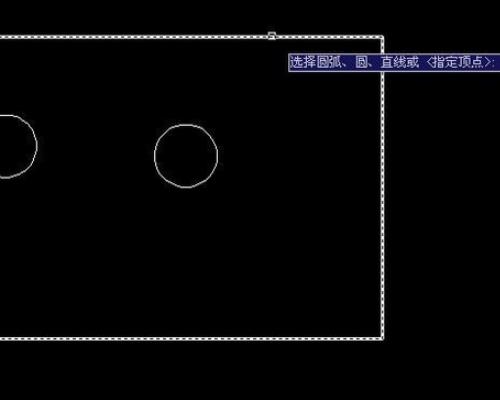
4、放开,选择尺寸放置位置。

5、OK,角度标注成功,现在我们来看看标注的结果。
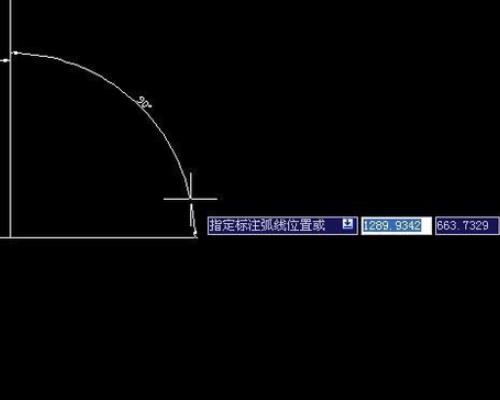
注意事项:
CASS打破以制图为核心的传统模式,结合在成图和入库数据整理领域的丰富经验,真正实现了数据成图建库一体化,同时满足地形地籍专业制图和GIS建库的需要,减少重复劳动。数据生产、图形处理、数据建库一步到位。
参考技术A在cass里标注角度的具体步骤如下:
1、首先,打开要标注的图像文件,如下图所示,然后进入下一步。

2、其次,完成上述步骤后,单击“标注”,然后在下拉行中选择【角度】选项,如下图所示,然后进入下一步。

3、接着,完成上述步骤后,点中要标注的角的两条线,如下图所示,然后进入下一步。
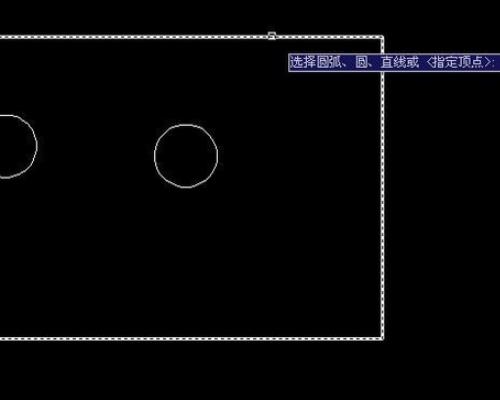
4、然后,完成上述步骤后,松开并选择尺寸放置位置,如下图所示,然后进入下一步。
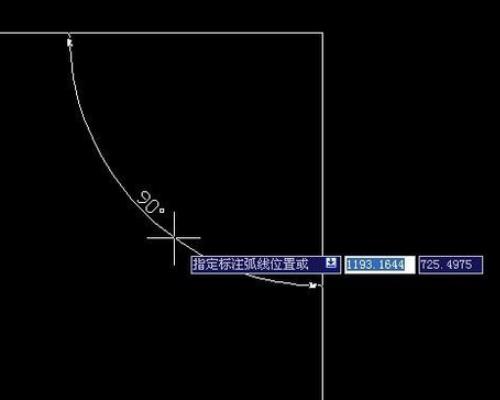
5、最后,完成上述步骤后,角度就标注成功了。可以看到标注的结果,如下图所示。这样,问题就解决了。

参考技术B 我看了一下,在cass工具栏右键找到(标注),在前面打钩,然后找到那个工具条,里面有个角度标注快捷键,选择角的两个边就可以了。
CAD中怎么标注面积,面积是怎样算出来的
在日常的CAD绘图设计工作中,我们常常需要给绘制的CAD图形进行面积标注。当然在标注面积之前我们需要先测量出图形的面积。而且要了解,测量出的图形面积不会自动生成注记,不同于直线标注,面积计算出来后,还需要通过文字编辑进行手动标注。今天小编给大家介绍两种常用的面积测量方法(前提是计算面积的区域必须是闭合区域)。具体演示步骤如下:
步骤一:绘制一个闭合区域图形
首先我们运行迅捷CAD编辑器专业版,任意绘制出一个闭合区域图形(这里我们以一个五边形为例)。
步骤二:两种常用的面积测量方法
1.面积测量快捷键命令字符:area或AA
(1)在命令行输入命令字符:area,点击键盘空格键;
(2)根据命令行提示,“实体(E)/添加(A)/减去(S)/<第一点>: ”,输入字母“E”,点击键盘空格键;
(3)根据命令行提示,“选取对象进行面积计算: ”,选中需要测量面积的闭合图形(五边形);
(4)这时候命令行会立刻显示出该闭合图形(五边形)的面积、周长。
2.查看闭合图形的图形特性
(1)移动光标选中需要量测的闭合图形(五边形),然后点击鼠标右键,选择“特性”命令选项;
(2)或是直接在菜单栏里选择“修改-特性”命令选项,会立刻弹出属性显示栏;
(3)在属性栏里,我们可以看到该闭合图形(五边形)的面积、周长显示。
步骤三:手动标注闭合图形面积
上述关于查询图形面积的两种方法介绍完毕,接下来我们根据已知的图形面积,通过文字编辑在图形中进行手动标注。
1.选择工具栏里面的“多行文字”命令选项图标;
2.在需要标注的闭合图形周围选择合适的文字放置,点击鼠标左键,会弹出“编辑文字”的弹窗;
3.手动输入已经测量好的闭合图形面积,同时可以自定义设置喜欢的文字样式;
4.最后点击“编辑文字”弹窗里的“确定”按钮。此时,该闭合图形的面积标注完成。
以上就是小编以迅捷CAD编辑器专业版为例,给大家分享的关于CAD中怎么标注面积,面积是怎样算出来的详细演示步骤。这对于我们的CAD绘图工作非常有帮助,特别实用。喜欢的小伙伴们可以自己亲自动手尝试一下哦!
以上是关于在cass里怎样标注角度的主要内容,如果未能解决你的问题,请参考以下文章